時間:2017-07-04 來源:互聯網 瀏覽量:
今天給大家帶來華碩主板進入bios後如何開啟VT虛擬化技術選項?,華碩主板進入bios後開啟VT虛擬化技術選項的方法。,讓您輕鬆解決問題。
華碩主板進入bios後怎麼開啟VT虛擬化技術選項?很多朋友都表示不是很清楚,其實方法很簡單的,下麵小編就為大家詳細介紹一下,大家一起來看看吧主板bios設置中VT虛擬化技術選項怎麼開啟,太多人問到怎麼開啟intel Virtualization Technology選項,下麵小編就為大家介紹一下,一起來看看吧!
工具/原料
華碩Asus P8H61-M LX Plus主板
英特爾Intel® Core™ i3-2120處理器
方法/步驟
1、首先到英特爾網站ark.intel.com/zh-cn查詢到這款CPU的虛擬化支持特性
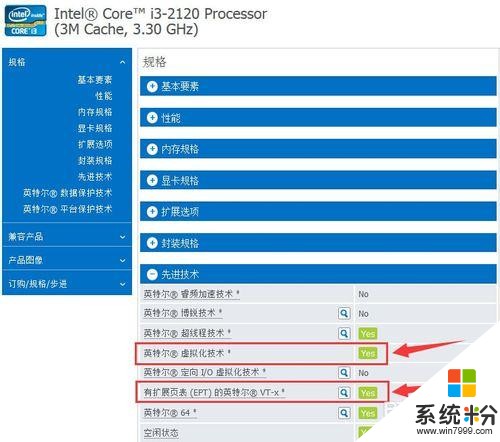
2、重啟,按Del進入bios設置,由於開啟了EZ模式,首先進入的是一個圖形化的主頁,顯示相關配置和信息,直接點右上角的退出/高級模式,選擇高級模式

3、進入bios設置界麵,首先看到的是main(概要)選項卡,默認語言是English,當然也可以手動選擇為簡體中文
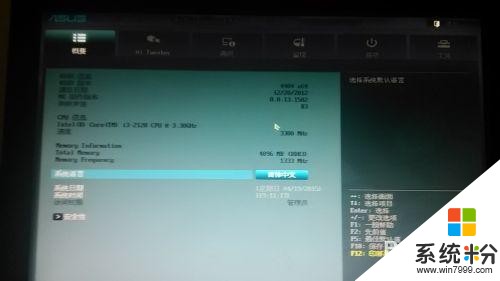
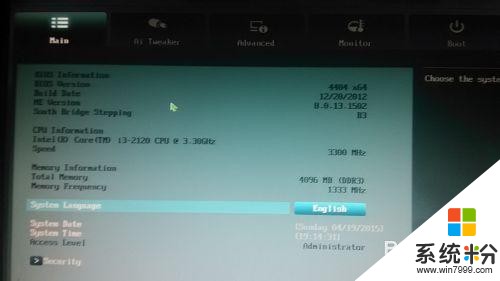
4、選擇進入Advanced高級——CPU Configuration處理器設置
找到Intel Virtualization Technology英特爾虛擬化技術 選項,設置為Enabled開啟,再F10保存退出即可。
這款CPU支持VT-x,但這款主板卻沒有這個選項,至少目前4404版本的BIOS設置中沒有。
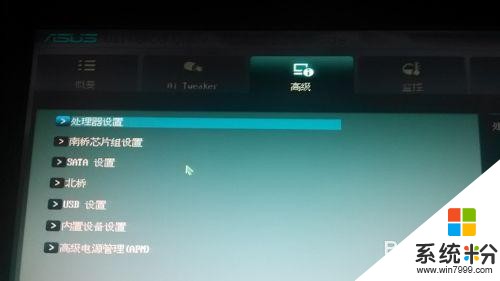
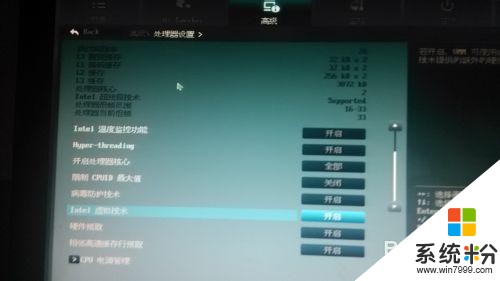
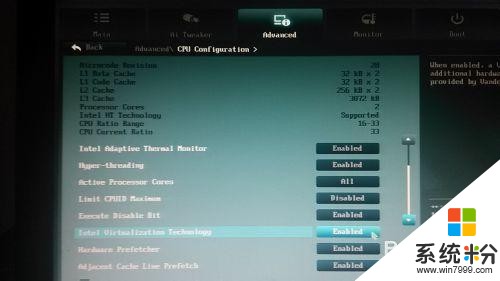
以上就是華碩主板進入bios後怎麼開啟VT虛擬化技術選項方法介紹,希望能對大家有所幫助!
以上就是華碩主板進入bios後如何開啟VT虛擬化技術選項?,華碩主板進入bios後開啟VT虛擬化技術選項的方法。教程,希望本文中能幫您解決問題。